Как пользоваться Siri на Mac
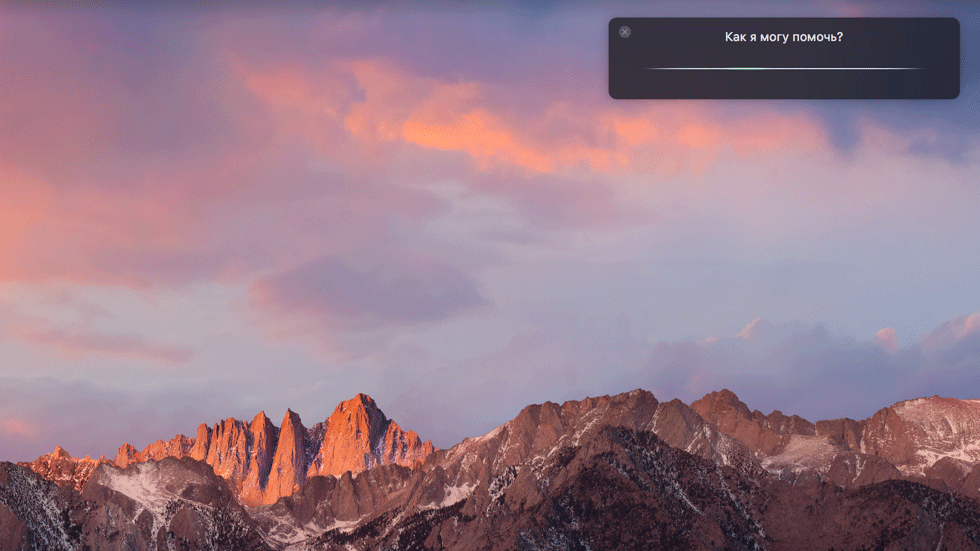
В свое удовольствие
Голосовой помощник Siri долгое время был доступен только для владельцев iPhone и iPad. Тем не менее в прошлом году Apple все же услышала пользователей и сделала ассистента частью macOS Sierra. Сегодня рассказываем, как настроить Siri на Mac и использовать систему каждый день для работы и развлечений.
Как включить Siri
Сначала убедитесь, что на компьютере установлена macOS 10.12. Следующий шаг — открыть «Системные настройки» → Siri. В этом меню собраны параметры голосового помощника, которые пользователь может менять в зависимости от предпочтений.
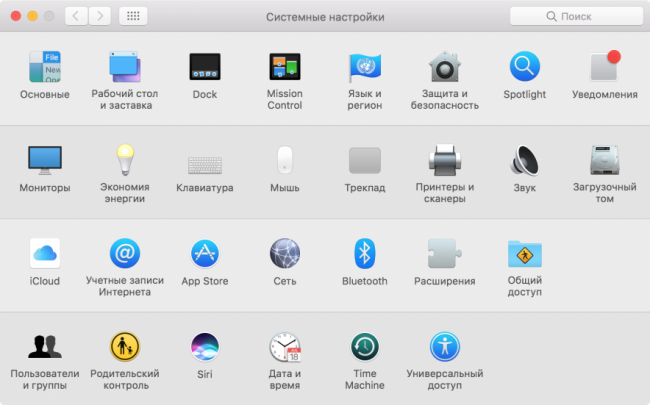
Чтобы начать общаться с искусственным интеллектом Apple и использовать его для упрощения повседневных задач, поставьте галочку под параметром «Включить Siri» и согласитесь отправлять компании личные данные для улучшения голосового помощника.
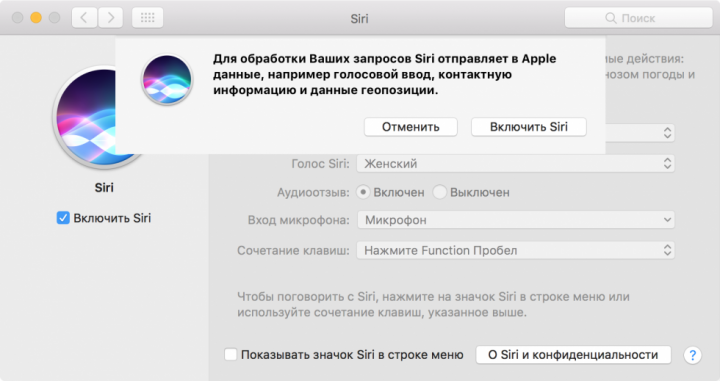
В настройках можно выбрать язык, на котором хотите общаться с ассистентом, а также голос Siri — мужской или женский. Другие опции включают в себя звуковое сопровождения при запуске помощника и отображение значка в строке меню. Есть в меню еще одна полезная фишка — установка комбинации клавиш для запуска ассистента. Можно использовать либо предложенный системой шорткат, либо придумать свой — для этого выберите вариант «Настроить».
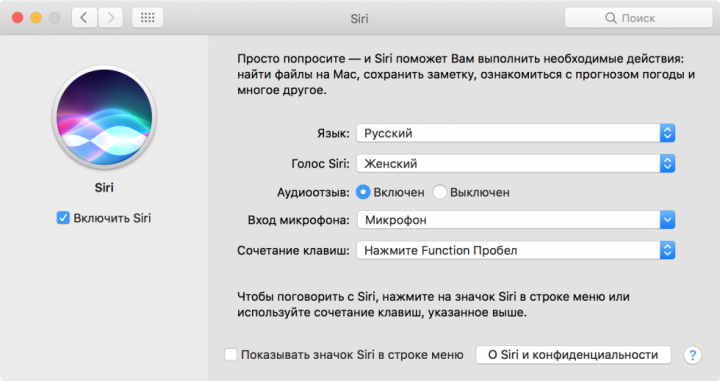
Что умеет Siri
Самый простой способ узнать, что голосовой помощник умеет делать — спросить его. Siri на Mac научили открывать приложения, искать письма, фото, файлы и информацию на компьютере и в интернете, напоминать о встречах, а также звонить людям по FaceTime или используя iPhone. Полный список возможностей системы доступен на странице поддержки Apple.
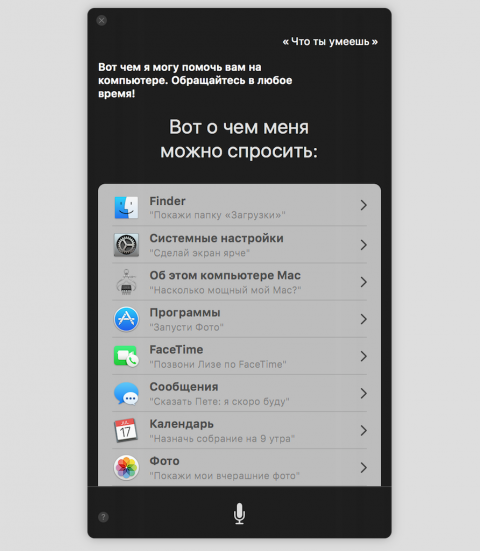
Функций много, но я использую всего три. Каждое утро я спрашиваю Siri о погоде за окном, потом, когда сажусь писать, прошу включить любимые песни, а вечером умоляю ее заставить меня работать больше.
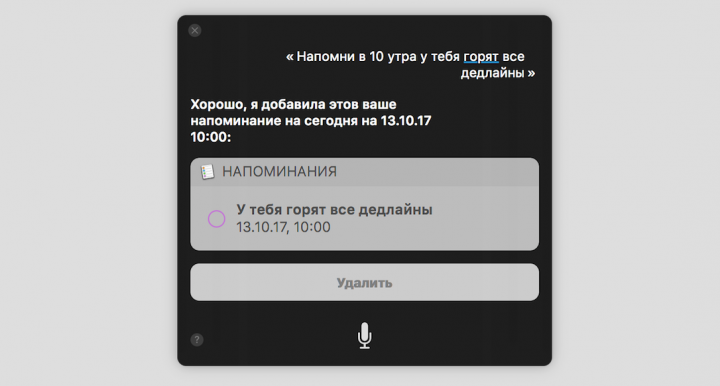
Говорят, в macOS High Sierra Apple поработала над Siri, сделав голос виртуального помощника более человечным, а ответы на запросы пользователя еще точнее. Наверное, пора обновиться до последней версии и проверить все самому.
Другие полезные статьи:
✅ Подписывайтесь на нас в Telegram, ВКонтакте, и Яндекс.Дзен.
